目錄
iPhone 不允許您投射到 Chromecast。儘管無法直接使用,但有多種方法可以通過某些第三方應用程序輕鬆完成。如果您遵循這個簡單的指南,將 iPhone 屏幕鏡像到 Chromecast 就很容易。
如何使用第三方鏡像應用程序將 iPhone 屏幕鏡像到 Chromecast
解決方案 1:屏幕鏡像・Smart View Cast
顧名思義,Screen Mirror・Smart View Cast 是一款可讓您投射 iPhone 顯示屏的應用程序。設置和使用此應用程序非常簡單,只需簡單的說明。除了屏幕鏡像,您還可以投射照片、視頻、YouTube 視頻和 IPTV 頻道。它可以讓您在沒有低延遲的情況下以高質量鏡像 iPhone 的顯示屏。
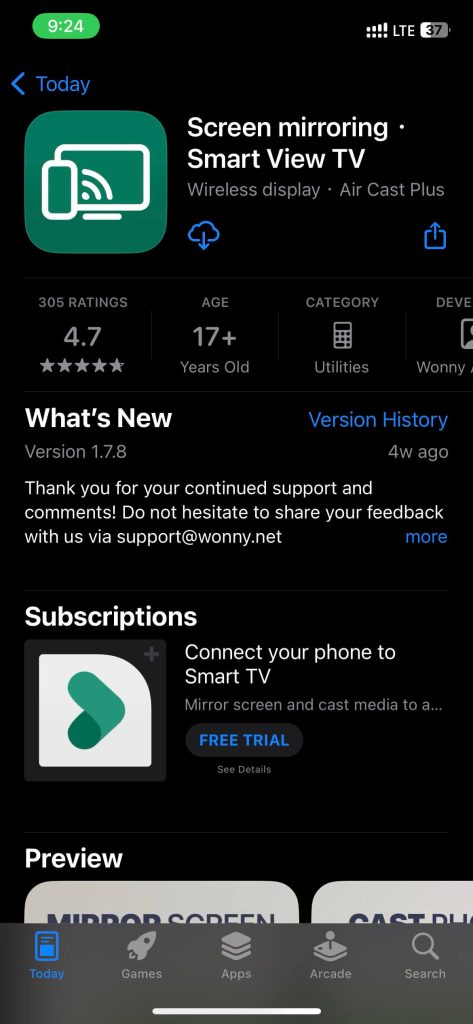 支持的操作系統: iOS 要求的 iOS 版本: 12.0 或較新的 價格: 免費,高級版每年 19.99 美元
支持的操作系統: iOS 要求的 iOS 版本: 12.0 或較新的 價格: 免費,高級版每年 19.99 美元
以下是使用 Screen Mirror・Smart View Cast 應用程序將 iPhone 鏡像到 Chromecast 的方法:
下載 Screen iPhone 上的 Mirror・Smart View Cast 應用程序。啟動應用程序並完成設置。點按顯示器右上角的 Cast 按鈕。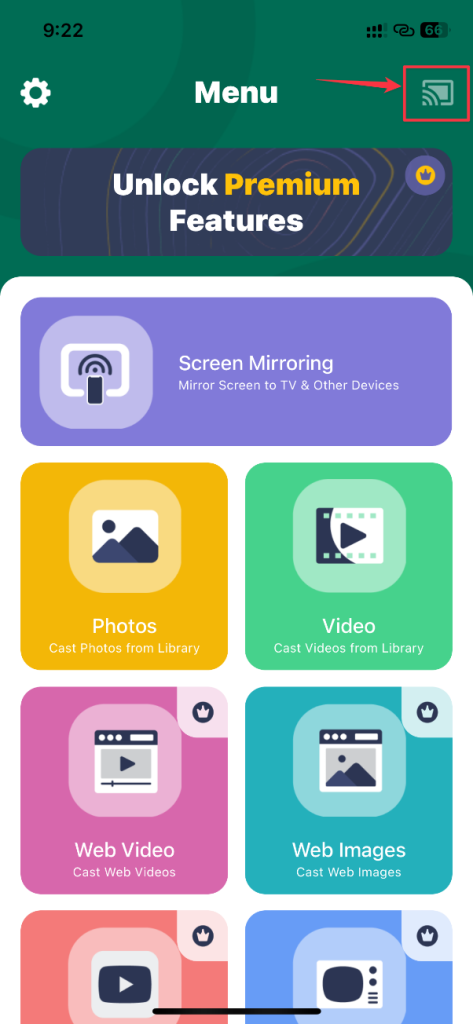 從列出的設備中選擇您的 Chromecast。
從列出的設備中選擇您的 Chromecast。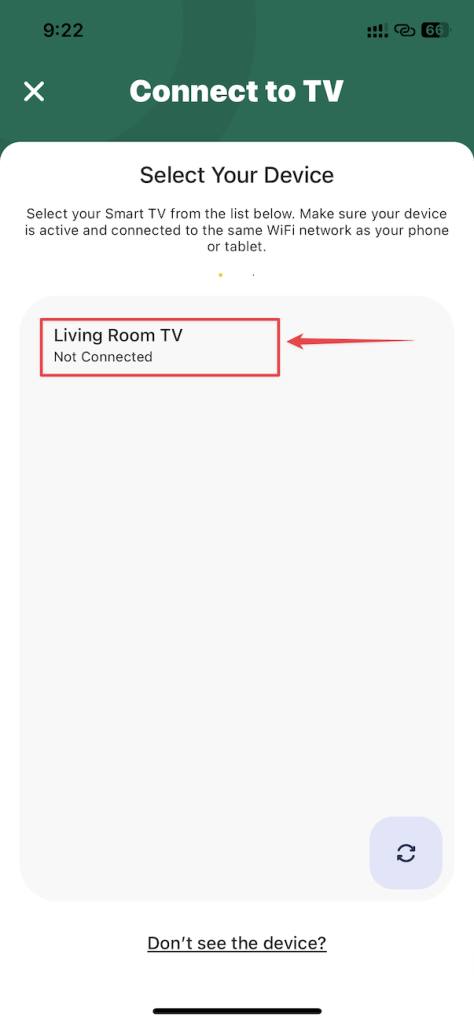 去返回並選擇屏幕鏡像選項。
去返回並選擇屏幕鏡像選項。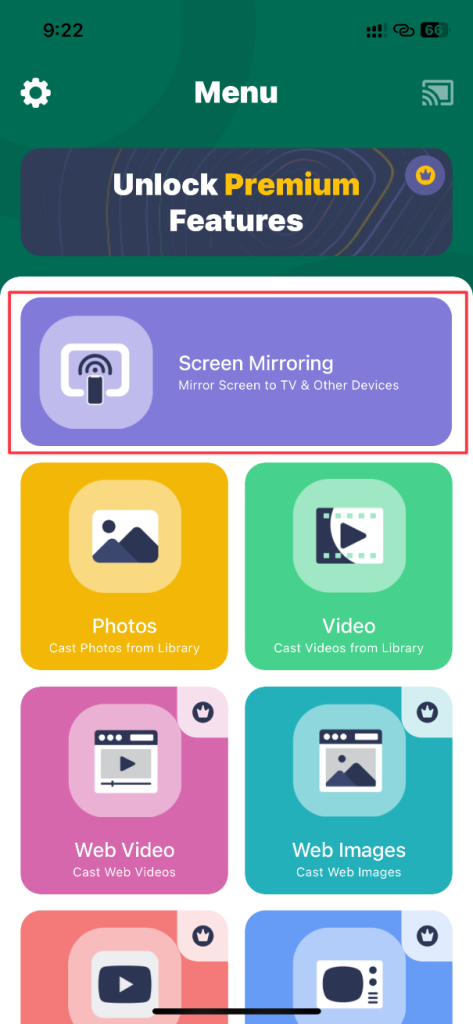 根據您的要求自定義屏幕鏡像設置。點擊開始鏡像按鈕。
根據您的要求自定義屏幕鏡像設置。點擊開始鏡像按鈕。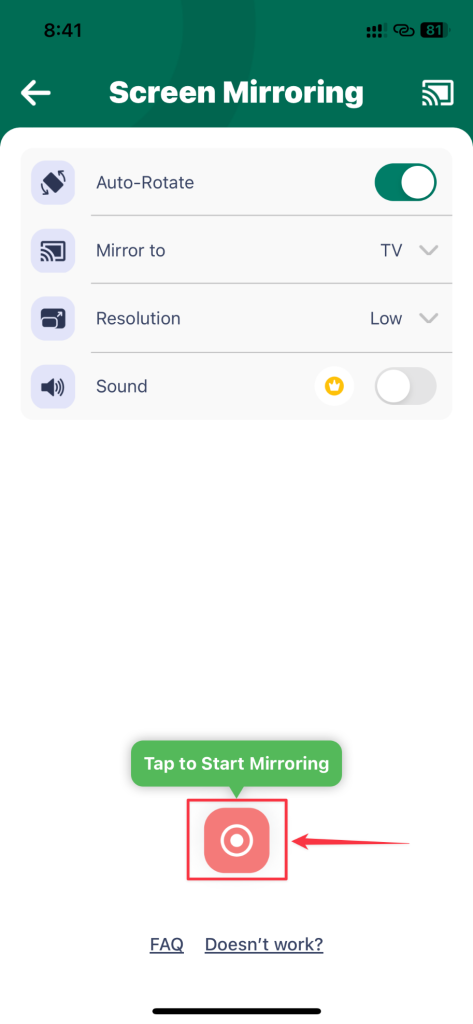 iPhone 屏幕上會出現一個彈出窗口。點擊開始廣播選項。您的 Google Chromecast 現在將鏡像您的 iPhone。
iPhone 屏幕上會出現一個彈出窗口。點擊開始廣播選項。您的 Google Chromecast 現在將鏡像您的 iPhone。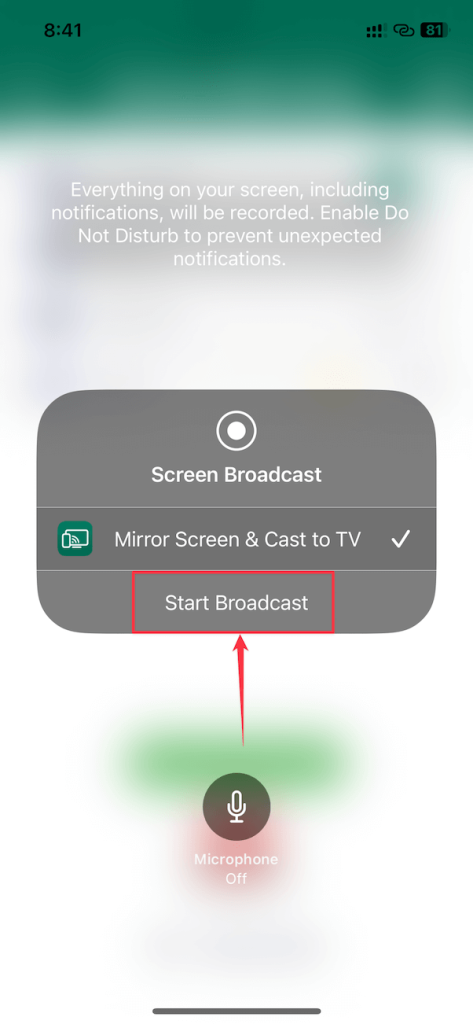
免費版本可讓您將 iPhone 的屏幕鏡像到 Chromecast,而無需音頻。您必須購買高級版才能從 iPhone 獲得聲音。除此之外,該應用不提供任何免費試用。
解決方案 2:副本
Replica 可讓您輕鬆鏡像 iPhone 和 iPad 的顯示屏。它支持所有支持 Chromecast 的設備、Amazon Fire TV、Windows、Tesla 等。該應用程序的用戶界面使從 iPhone 到 Chromecast 的轉換變得毫不費力。它投射您的 iPhone 顯示屏幾乎沒有延遲,同時保持出色的視頻質量。
支持的操作系統: iOS、iPadOS、macOS 要求的 iOS 版本:14.0或更高版本 價格: 免費,高級版的價格為 29.99 美元/年或 2.99 美元/月
按照這些簡單的說明在您的 iPhone 上使用 Replica 應用程序:
下載 iPhone 上的副本 應用。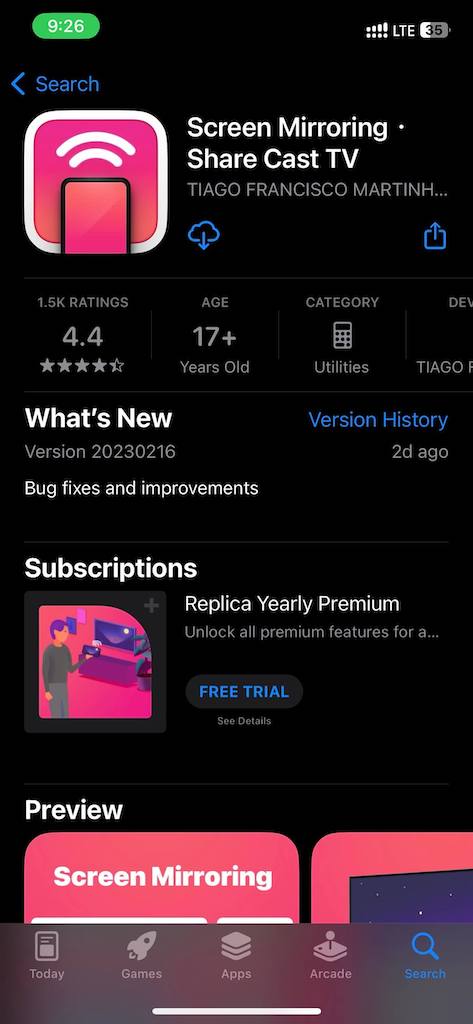 打開應用程序並為其授予必要的權限。從設備列表中選擇您的 Chromecast 設備。
打開應用程序並為其授予必要的權限。從設備列表中選擇您的 Chromecast 設備。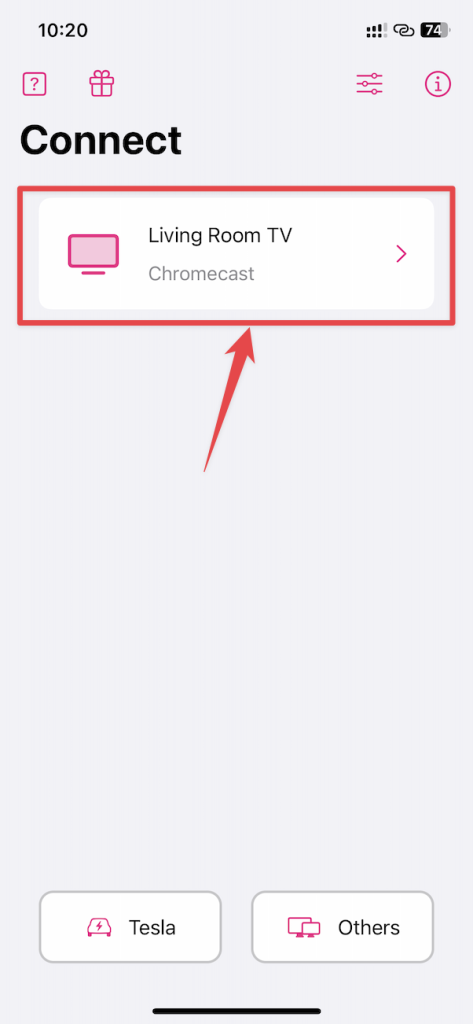 點擊屏幕鏡像選項。
點擊屏幕鏡像選項。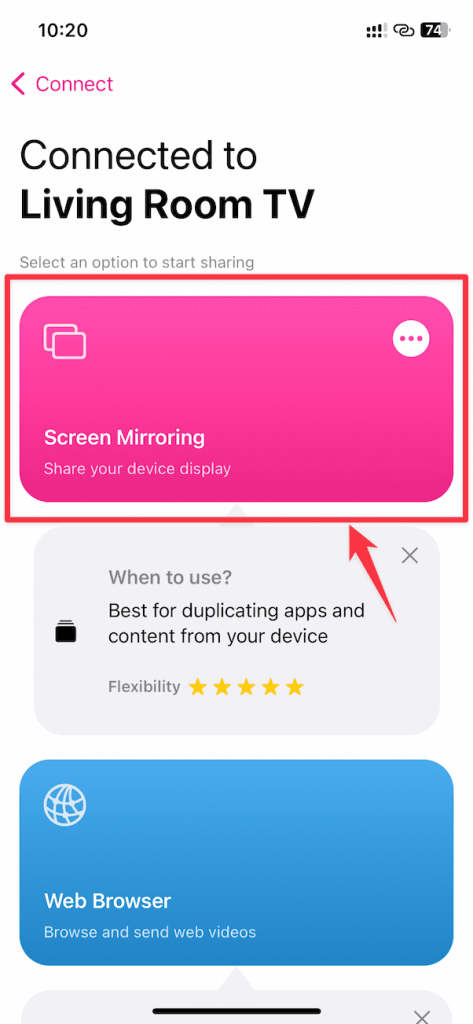 您可能會看到升級到 Premium 的提示。幾秒鐘後按右上角的關閉 (X) 按鈕。
您可能會看到升級到 Premium 的提示。幾秒鐘後按右上角的關閉 (X) 按鈕。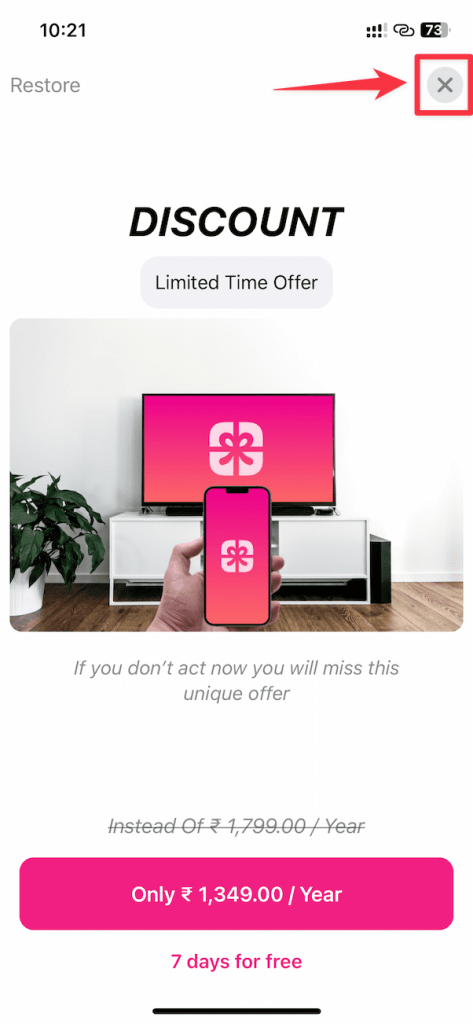 彈出窗口時選擇Start Broadcast出現在您的 iPhone 上。您的 Chromecast 將開始鏡像您的 iPhone 顯示屏。
彈出窗口時選擇Start Broadcast出現在您的 iPhone 上。您的 Chromecast 將開始鏡像您的 iPhone 顯示屏。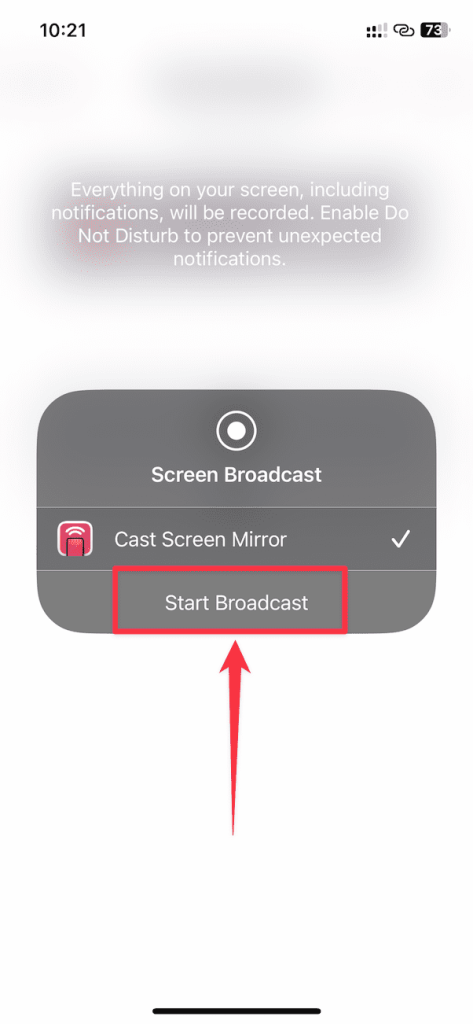
Replica 最好的部分是它可以讓您在沒有 Premium 版本的情況下播放音頻,這也是高質量的。此外,如果您想購買高級版,它還提供 7 天的免費試用期。
解決方案 3:屏幕鏡像 |智能電視
如果你想主要投照片和視頻,沒有什麼比 屏幕鏡像 |智能電視應用。此外,它還支持所有支持 Chromecast 的設備、Fire TV 和其他設備。您可以將 YouTube 視頻、IPTV 頻道和白板與照片和視頻一起投射。
支持的操作系統: iOS、macOS 要求的 iOS 版本: 13.0 或更高版本 價格: 免費,高級版每年 19.99 美元
這裡是您使用屏幕鏡像的方法 | iPhone 上的智能電視:
下載 Screen Mirroring | iPhone 上的智能電視 應用。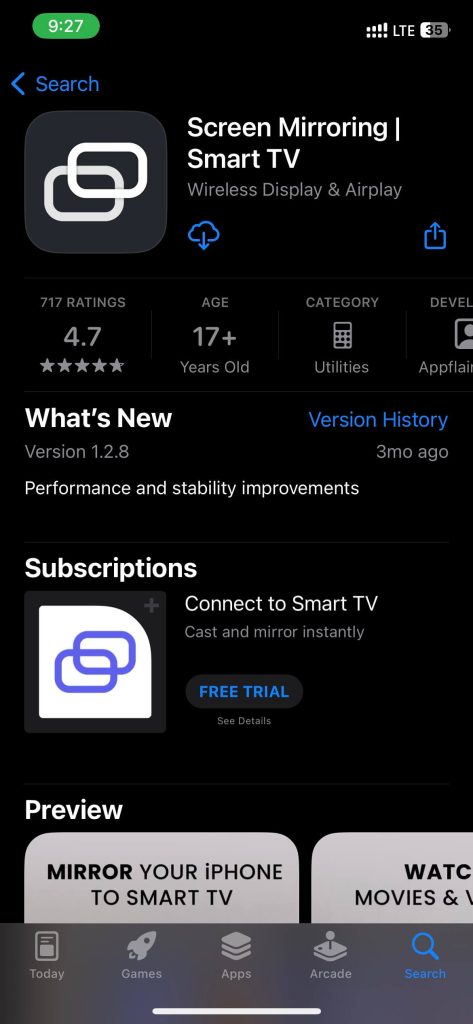 打開應用並為其授予所需的權限。點擊左上角的 Cast 按鈕。
打開應用並為其授予所需的權限。點擊左上角的 Cast 按鈕。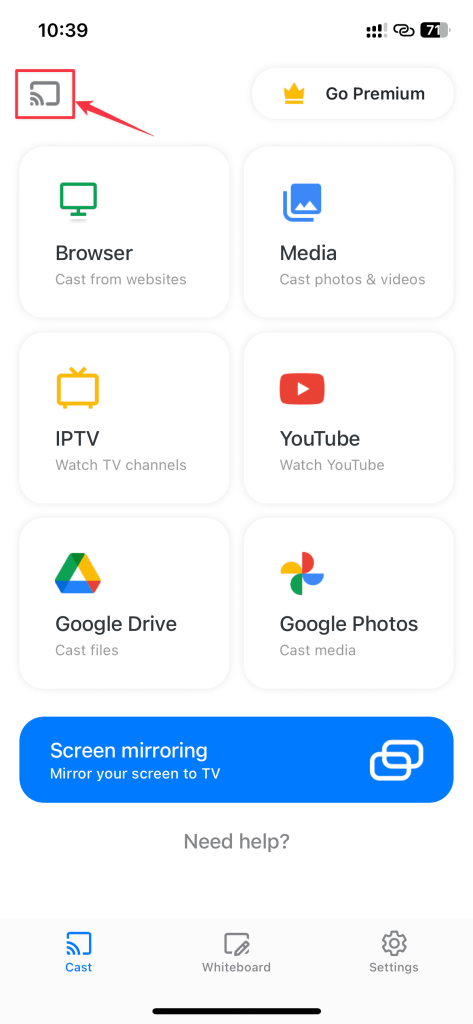 從列出的設備中選擇您的 Chromecast 設備。
從列出的設備中選擇您的 Chromecast 設備。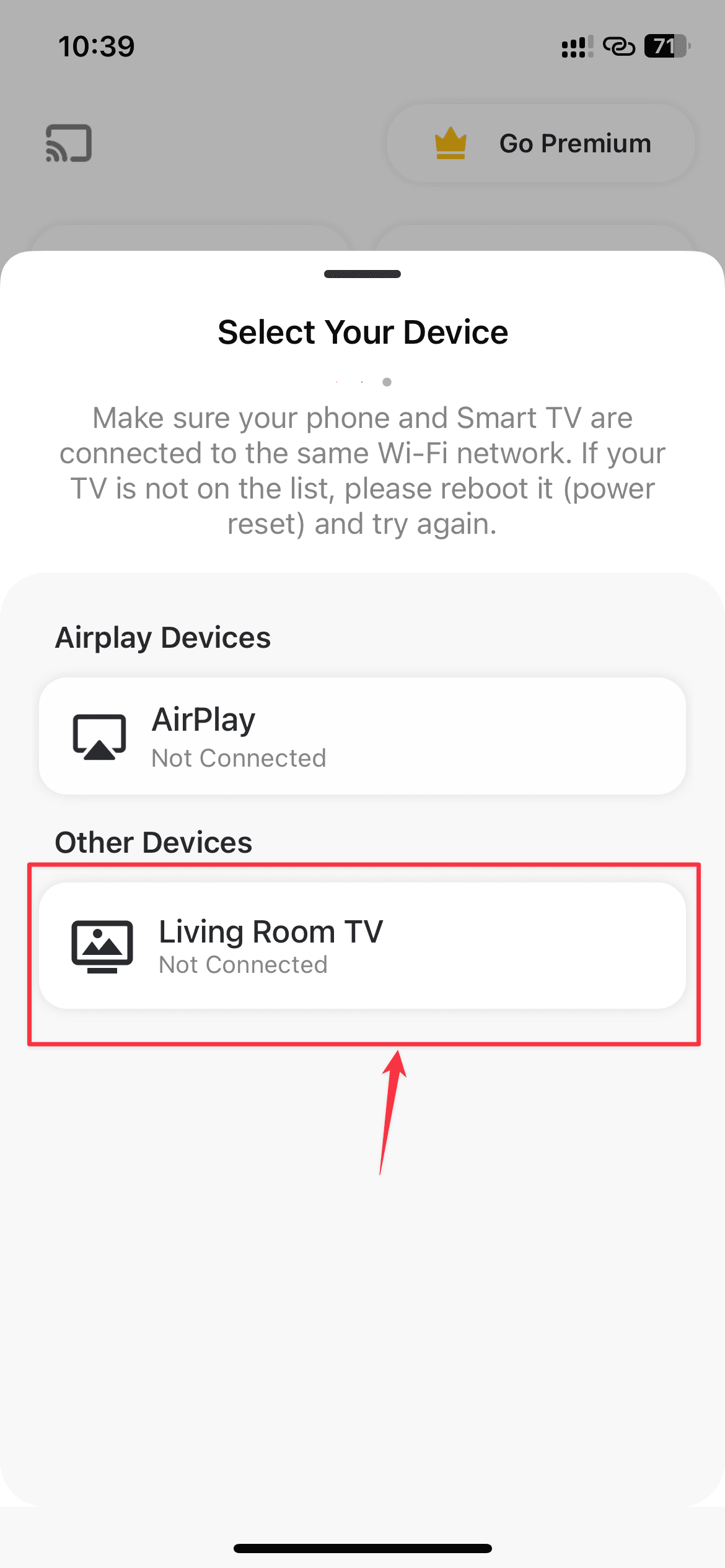 返回並選擇屏幕鏡像選項。
返回並選擇屏幕鏡像選項。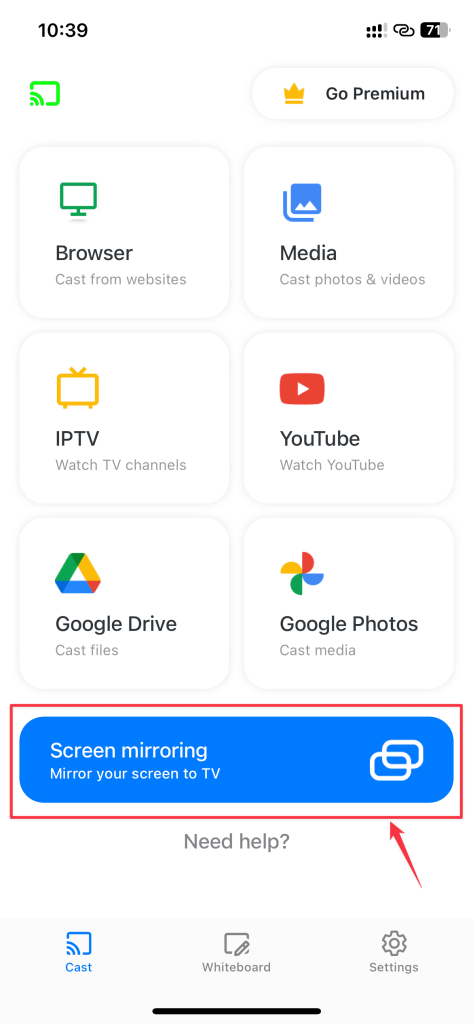 點擊點擊開始鏡像選項。
點擊點擊開始鏡像選項。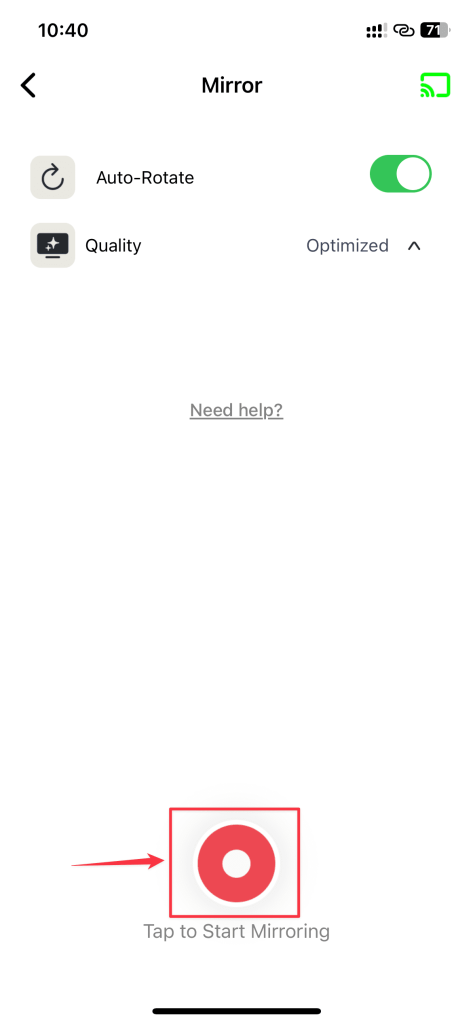 iPhone 顯示屏上會出現一個彈出窗口。從彈出窗口中選擇開始廣播選項。您應該能夠將 iPhone 屏幕鏡像到 Chromecast。
iPhone 顯示屏上會出現一個彈出窗口。從彈出窗口中選擇開始廣播選項。您應該能夠將 iPhone 屏幕鏡像到 Chromecast。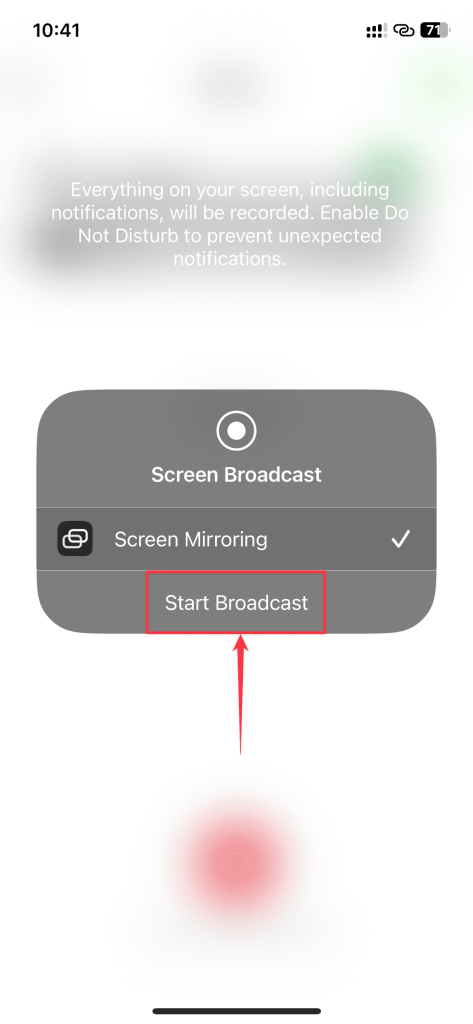
此應用程序在投射媒體時提供最佳體驗。但為了獲得更好的體驗,您必須獲得高級版,因為免費版具有非常高的延遲和較差的音頻質量。遺憾的是,您無法在此處獲得任何免費試用以在做出購買決定之前測試該應用程序。
解決方案 4:SmartTV Cast:屏幕鏡像
SmartTV Cast 應用程序支持許多 Chromecast、智能電視、Roku、Fire TV 和其他設備。您可以,Miracast 照片和視頻等等。此應用程序不提供任何免費試用來測試它。此外,它不允許您在沒有高級訂閱的情況下使用該應用程序。
支持的操作系統: iOS、macOS 要求的 iOS 版本: 13.0 或更高版本 價格:免費,高級版每年 19.99 美元或每月 1.99 美元
按照以下步驟使用 SmartTV Cast:屏幕鏡像應用:
下載 SmartTV Cast 在你的 iPhone 上。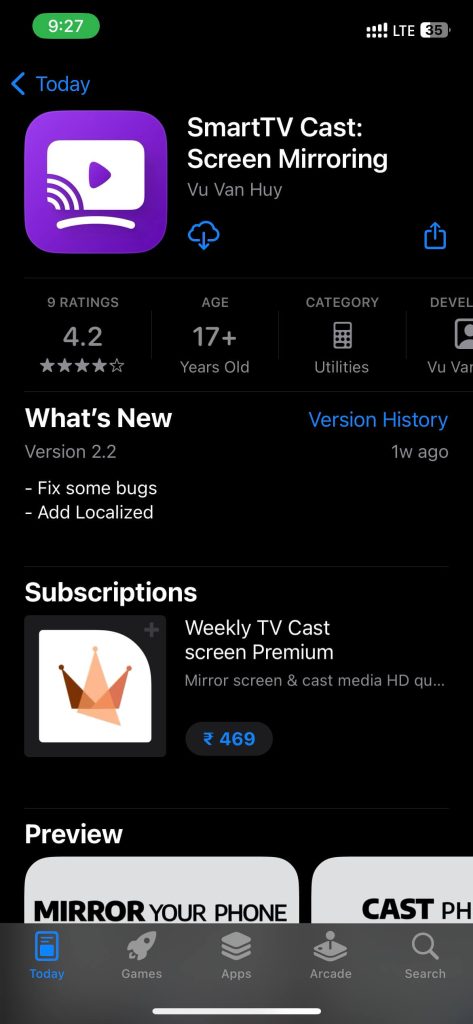 啟動並完成設置並允許必要的權限。點擊頂部的連接到設備選項。
啟動並完成設置並允許必要的權限。點擊頂部的連接到設備選項。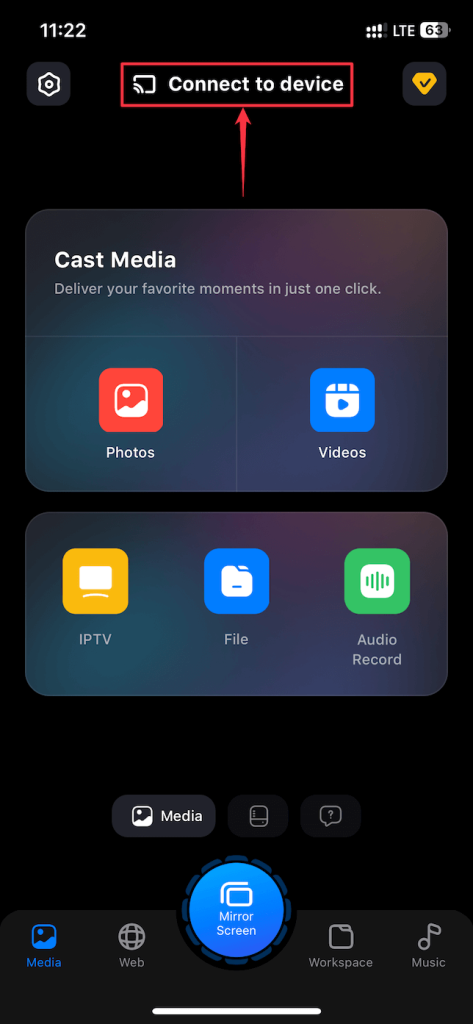 從設備列表中選擇您的 Chromecast。
從設備列表中選擇您的 Chromecast。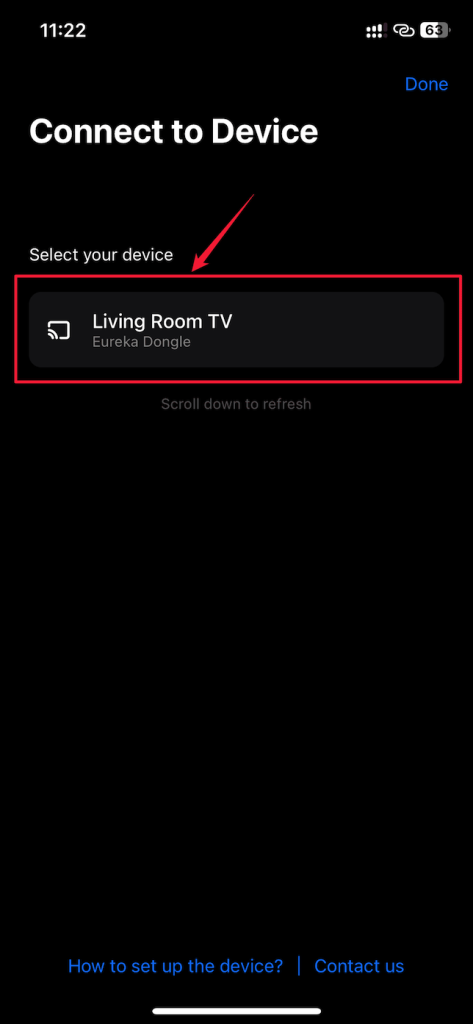 返回並點擊底部的鏡像屏幕選項。
返回並點擊底部的鏡像屏幕選項。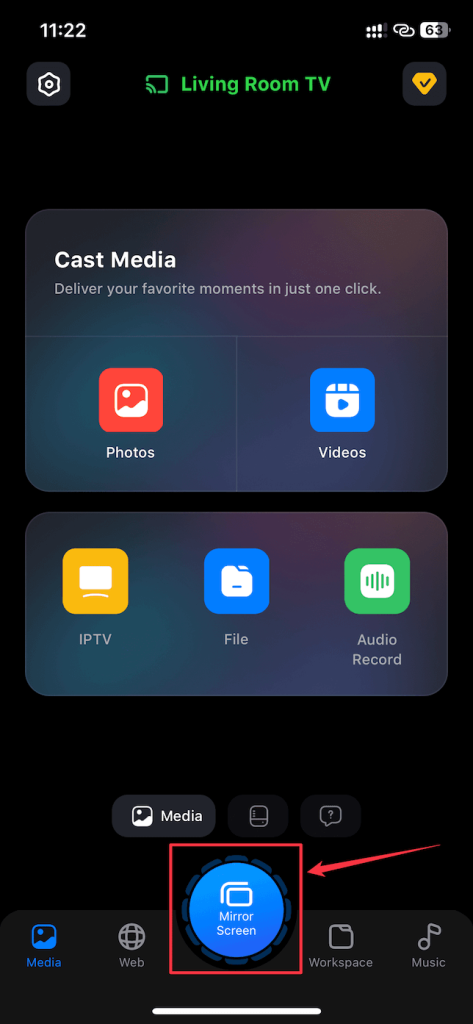 點擊開始鏡像按鈕。
點擊開始鏡像按鈕。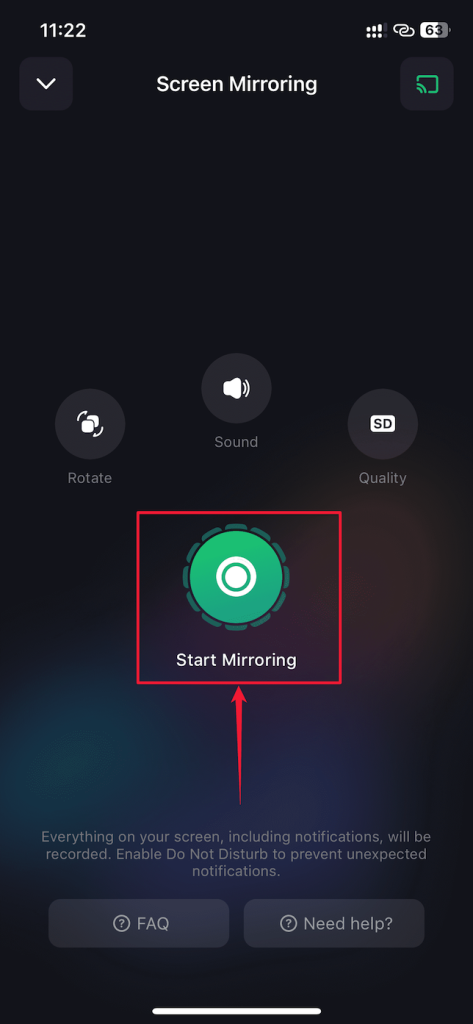 屏幕上會出現一個彈出窗口。從彈出窗口中選擇開始廣播。如果您有高級訂閱,您的 Chromecast 應該開始鏡像您的 iPhone 屏幕。
屏幕上會出現一個彈出窗口。從彈出窗口中選擇開始廣播。如果您有高級訂閱,您的 Chromecast 應該開始鏡像您的 iPhone 屏幕。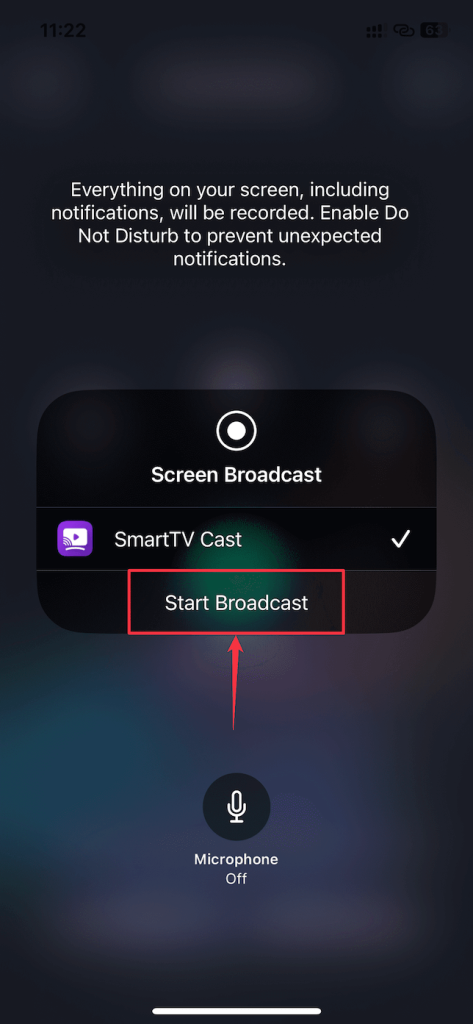
SmartTV Cast 應用程序有許多功能和廣告,但如果沒有高級訂閱,您將無法投射任何內容.儘管此應用在技術上可以免費下載,但必須訂閱高級版。所以最好不要期望免費試用此應用程序。此外,您必須選擇正確的設備來投射 iPhone 屏幕。
解決方案 5:適用於 Chromecast 的 TV Mirror+
Chromecast TV Mirror+ 讓您可以將 iPhone 和 iPad 的屏幕和聲音以卓越的質量鏡像到 Chromecast。它支持所有世代的 Chromecast 和支持 Chromecast 的電視。該應用程序不提供免費試用,但您可以以低至 3.99 美元的價格下載 TV Mirror+,從而解鎖其所有功能。設置和使用此應用程序非常簡單,您無需修改許多設置。
支持的操作系統: iOS、iPadOS、macOS 要求的 iOS 版本:
strong> 11.0 或更高版本 價格: 3.99 美元
以下是您如何使用適用於 Chromecast 的 TV Mirror+:
在您的 iPhone 上下載 TV Mirror+。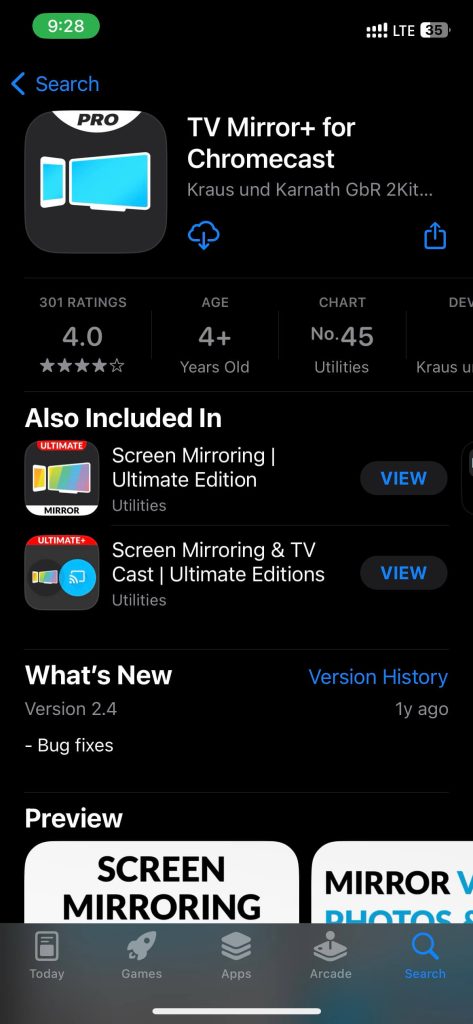 啟動並設置必要的權限。在應用程序中選擇您的 Chromecast 設備。
啟動並設置必要的權限。在應用程序中選擇您的 Chromecast 設備。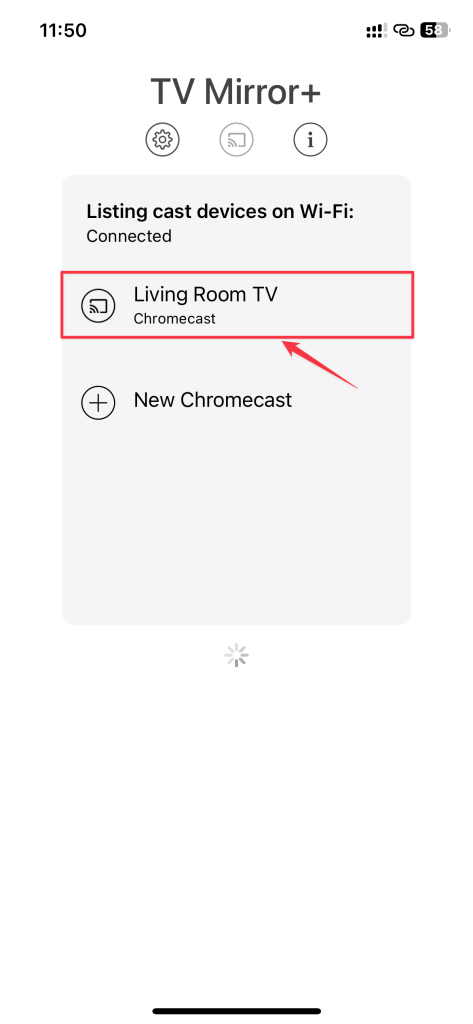 點擊TV Mirror選項。
點擊TV Mirror選項。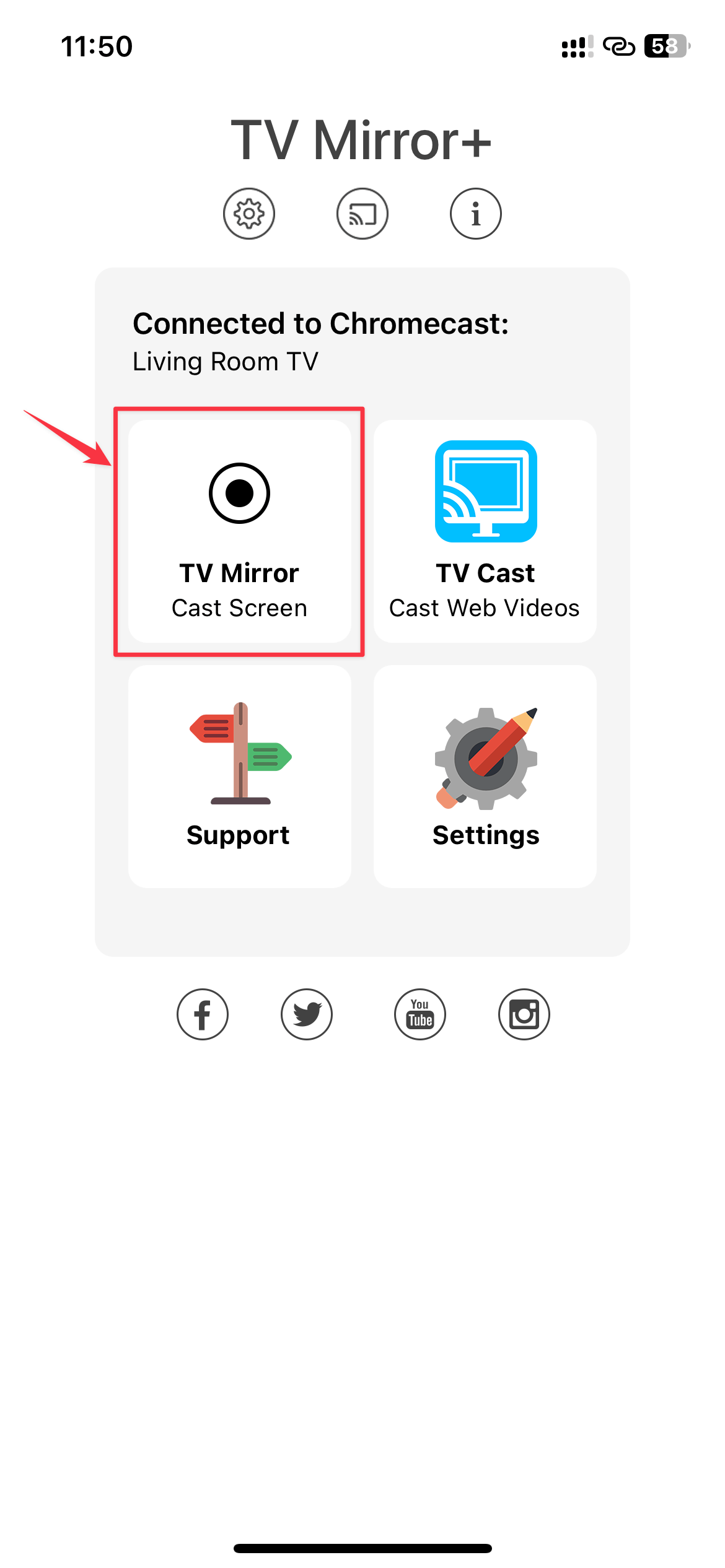 選擇開始廣播彈出窗口出現。您的 Chromecast 將開始鏡像您的 iPhone。
選擇開始廣播彈出窗口出現。您的 Chromecast 將開始鏡像您的 iPhone。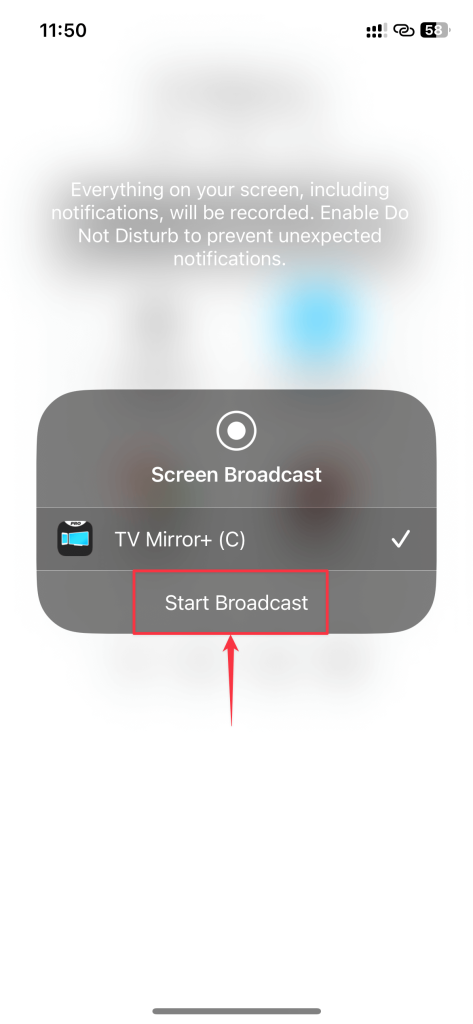
TV Mirror+ 是可與 Google Chromecast mirror iPhone 搭配使用的最簡單的應用程序。因此,您無需擔心複雜的設置。
您可以通過點擊左上角的時間並選擇停止廣播選項。或者,您可以鎖定您的 iPhone 以停止屏幕鏡像。
為什麼我的 iPhone 沒有列出我的 Chromecast?
如果您的 iPhone 找不到您的 Chromecast,可能是因為很多原因。當你打開一個應用程序並想通過它進行投射時,你不會看到投射圖標,即使它存在,你也不會在列表中找到你的 Chromecast 設備。使用這些故障排除方法可以通過多種方式解決此問題:
✅ 修復 1:確保您的 iPhone 和 Chromecast 處於同一 Wi-Fi 網絡中。否則,您的 iPhone 將不會列出 Chromecast。如果您將 Chromecast 連接到 iPhone 的熱點,也會出現這種情況。
✅ 修復 2:如果您的 iPhone 和 Chromecast 在同一個 Wi-Fi 網絡上,請檢查是否互聯網連接工作正常。如果沒有,請對您的無線路由器進行故障排除或聯繫您的互聯網提供商。
✅ 修復 3:您的 iPhone 應支持 5 GHz Wi-Fi 連接,因為這是 Google Home 的要求找到您的 Chromecast。如果您的 iPhone 不支持 5 GHz Wi-Fi 網絡,請嘗試使用支持的 iPhone。
✅ 修復 4:檢查問題出在您的 Chromecast 還是 iPhone通過嘗試不同的智能手機連接到 Chromecast。如果是 Chromecast,請聯繫 Google 支持以獲得進一步幫助。
提示:您可以將 iPhone 鏡像到 Mac
與 iPhone 屏幕鏡像 Chromecast 不同,您可以輕鬆地將 iPhone 鏡像到您的 Mac Mac,因為它們是 Apple 生態系統的一部分。你不需要額外的設備來做到這一點。按照這些簡單的說明將您的 iPhone 鏡像到 Mac:
從顯示屏的右上角向下滑動以訪問 iPhone 上的控制中心。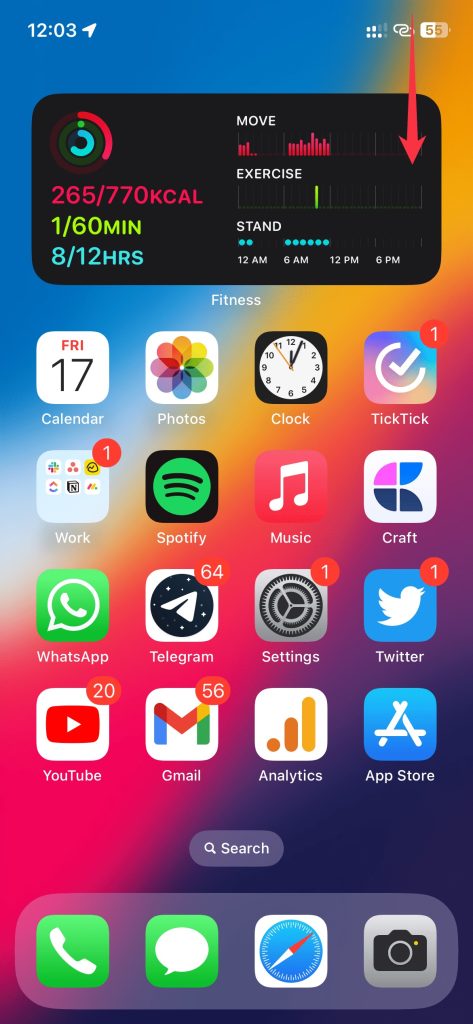 點擊 Screen Mirroring 圖標。
點擊 Screen Mirroring 圖標。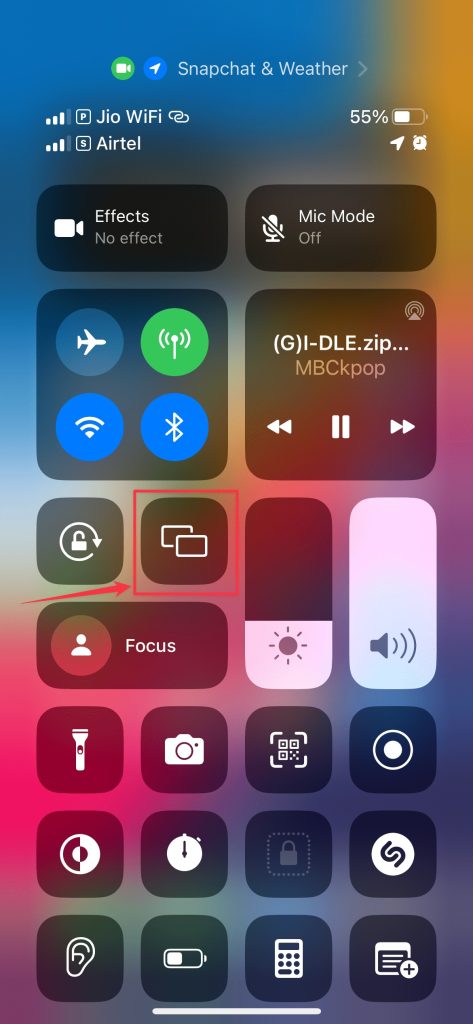 從列出的選項中選擇您的 Mac。選擇後,您的 Mac 將開始鏡像您的 iPhone。
從列出的選項中選擇您的 Mac。選擇後,您的 Mac 將開始鏡像您的 iPhone。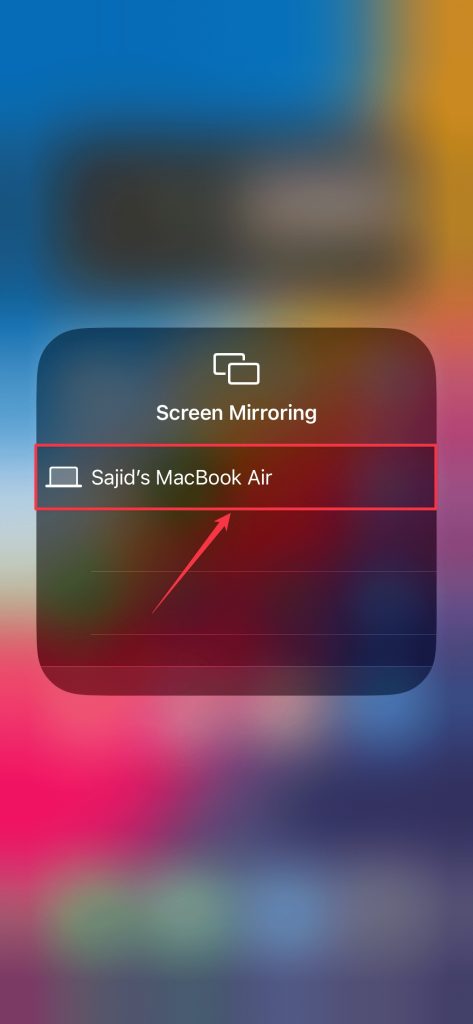
要停止鏡像您的 iPhone,請轉到控制中心,點擊屏幕鏡像圖標,然後點擊 >Stop Mirroring 選項。
結論
我們建議了一個可以幫助 iPhone 屏幕鏡像 Chromecast 的應用程序列表。您可以根據自己的喜好使用這些應用程序中的任何一個,但我們建議您使用 Screen Mirror 或 Replica 以獲得更好的質量。如果您的設備內置 AirPlay,則鏡像您的 iPhone 屏幕會容易得多。歸根結底,這一切都是為了與您的朋友或家人在大屏幕上欣賞您的 iPhone 內容。
常見問題解答
不,Chromecast 不允許您將 iPhone 連接到直接上電視。但是,App Store 上的一些第三方應用程序可幫助您將 iPhone 連接到帶有 Chromecast 的電視。
是的,您可以在沒有 Apple TV 的情況下將 iPhone 鏡像到我的電視!您需要一台內置 Chromecast 的電視,或者為您的電視單獨購買 Chromecast。然後,您可以使用其他應用程序(如 YouTube、Spotify 和 Prime Video)投射到您的電視上。
是的,AirPlay 不同於屏幕鏡像。 AirPlay 可讓您僅投射 iPhone 中的媒體內容,而無需鏡像 iPhone 的顯示屏。相反,屏幕鏡像可讓您將 iPhone 顯示屏鏡像到電視上,您在 iPhone 上所做的一切都將可見。
帖子瀏覽量:11